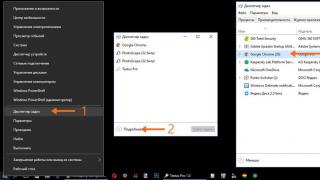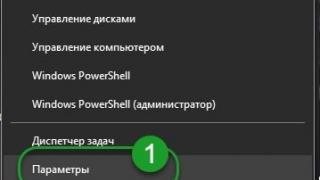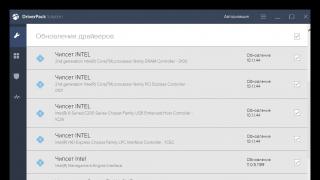Ovaj izraz označava Wi-Fi Protected Setup. Ovo je posebna tehnologija koja olakšava veza na WiFi. Svaki korisnik koji preferira ovu metodu moći će se jednostavno i brzo spojiti na WiFi mrežu.
Svi moderni ruteri imaju ovaj gumb. A u postavkama usmjerivača postoji odjeljak s istim imenom.
Ako ste jedan od onih koji zaboravljaju ili gube svoje lozinke, WPS je ono što trebate. Uostalom, ovdje ne morate ništa unijeti, već jednostavno pritisnite jednu tipku na ruteru za povezivanje. Sve se čini jednostavno, ali prosječni korisnik možda neće razumjeti što je što. Pokušajmo to shvatiti.
Kako koristiti WPS
Ako imate WiFi adapter koji podržava WPS funkciju, povezivanje s ruterom bit će vrlo jednostavno. Ovo je hardverska metoda. Samo trebate držati posebne tipke na oba uređaja.
Usput, ponekad je i ovaj gumb resetirati sve postavke usmjerivača, pa je bolje da ga ne držite dulje od 5 sekundi.
Zatim će se WiFi adapter spojiti na usmjerivač. Naziv mreže ostat će isti, a lozinka će se automatski generirati. Zbog toga je ova metoda prikladna samo za početno postavljanje konfiguracija usmjerivača.
Postavljanje WiFi-ja putem WPS-a na Windows 7
Wi-Fi na usmjerivaču može se konfigurirati pomoću Windowsa pomoću metode Wi-Fi zaštićeno postavljanje. Da biste to učinili, morat ćete pritisnuti poseban gumb na uređaju za distribuciju interneta (ponekad to nije potrebno) i uspostaviti vezu na otvorenu WiFi mrežu.

Sada će se uspostaviti veza s WiFi uređajem na kojem je izvršeno postavljanje automatski način rada. Ako se trebate povezati s drugih uređaja, potražite naziv svoje mreže na popisu i kliknite gumb Spojiti. Zatim unesite lozinku ili pritisnite gumb na internetskom distributeru WPS 2-3 sekunde. Nakon čega uređaj povezuje.
Omogućavanje i onemogućavanje WPS-a na usmjerivačima
Ponekad morate aktivirati ili deaktivirati WPS funkciju na ruteru. Također, ako je potrebno, možete saznati napjev pribadača. Da biste to učinili, morat ćete napraviti unesite postavke uređaji za distribuciju bežičnog interneta.
Postavljanje wps-a na Dlinku
Metoda je savršeno kompatibilna sa svim modelima d-link serije, na primjer d link dir 615, d link dir 320, d link dir 620. Podešavanje počinje ulaskom u željeno sučelje, nakon čega trebate otići na dodatne postavke. Sljedeće je mjesto gdje je stupac WiFi potrebno je kliknuti na strelicu. 
Pojavit će se popis na kojem možete odabrati WPS.
Vidjet ćete prozor sa svim dostupnim konfiguracije WPS. Tamo možete aktivirati ili onemogućiti ovu funkciju označavanjem ili poništavanjem okvira. Pin kod je također naveden ispod.
WPS kontrola u Asusu
Ove su postavke prikladne za sve modele Asus usmjerivača. Nakon ulaska u postavke potrebno je u lijevom izborniku odabrati stavku pod nazivom “ Bežična mreža" I u gornjem izborniku odaberite wps i dobiti pristup onome što vam je potrebno postavke. Ovdje, kao iu prethodnom modelu usmjerivača, možete uključiti ili isključiti wps i također vidjeti pribadača.
TpLink - wps ili QSS
Odmah se postavlja pitanje što je QSS? Dakle, zapravo ništa posebno. Ovo je isti WPS samo drugačijeg naziva. Prilagodljiv također ima iste funkcije. Za konfiguraciju morate otići na parametri rutera i tamo pronađite odjeljak WPS. Ovdje možete napraviti uključenje, Ubrajanje ili ugasiti ovu funkciju. 
Postoje i mnoge druge korisne i važne funkcije u postavkama koje vrijedi istražiti.
Omogućavanje i onemogućavanje wps-a na ZyXel-u
Zbog činjenice da je ZyXel razvio novi firmware, ova metoda je prikladna za sljedeće modele: zyxel keenetic ultra, zyxel keenetic, zyxel keenetic lite, zyxel keenetic 4g. Morate ići na poseban postavke usmjerivač i odaberite pozvanu stavku WiFi. Na dnu prozora bit će postavljanje, koji vam omogućuje da uključite ili isključite wps, a shodno tome i sam pin kod. 
Ranjivost WPS tehnologija
Kako se hakiraju bežične mreže? Pravo. Odabran je PIN kod. Dakle, još 2011. godine otkriveni su ozbiljni problemi u ovom sustavu. slabe točke. Od tog trenutka stvoreno je dosta softvera koji omogućuje, pomoću metode odabira, određivanje PIN koda uređaja. Da biste odabrali pravu, sve što trebate je nekoliko sati, budući da postoji 11000 metoda. A to je vrlo malo.
Ako govorimo o starijim modelima uređaja za distribuciju interneta, onda je sve još gore. Proizvođači su koristili iste PIN kodove. Stoga su hakeri sastavili bazu podataka o njima i upotrijebili je. U novim routerima zaštita je puno bolja. To se događa zahvaljujući nadograđen firmware, kada se određeni broj puta unese netočan PIN kod, sustav postavlja privremena blokada.
Ako niste sigurni da vaš firmware može pružiti dobru zaštitu od hakiranja putem WPS-a, onda je bolje da onemogućite ovu rizičnu funkciju.
Tehnologija vam stvarno omogućuje brzo povezivanje bez unosa lozinke. Djeluje i prilično je jednostavno.
Ako vam ova funkcija nije potrebna, onemogućite je. Preporučljivo je to učiniti iz sigurnosnih razloga.
Možda ste već primijetili da usmjerivač ima WPS gumb, koji se obično nalazi na stražnjoj ili bočnoj strani kućišta, ali postoje modeli kao što je DIR-615 K2, gdje se nalazi na prednjoj strani. Ponekad na usmjerivačima proizvođač voli kombinirati gumb WPS ili s gumbom za uključivanje bežične mreže ili čak s Resetiranjem, kao na TP-Linku i D-Linku. Gumb je obično jednostavno označen kao WPS, ali ponekad može biti označen ikonom strelice ili WiFi ikonom s lokotom. Ispod na slici sam odabrao sve najčešće opcije.

Danas je gotovo nemoguće pronaći moderan bežični uređaj koji ne podržava ovu funkciju. Idemo shvatiti što je to i čemu služi?!
Što je WPS
Standard za brzo sigurno postavljanje Wi-Fi zaštićeno postavljanje ili skraćeno WPS, aktivno se koristi u bežičnim mrežama od 2007. godine. Što je? WPS je posebna značajka putem koje se klijent može brzo spojiti na usmjerivač ili WiFi pristupnu točku pritiskom na gumb WPS na oba uređaja u isto vrijeme ili korištenjem posebnog PIN koda. Nedavno je značajka Wi-Fi Protected Setup omogućena prema zadanim postavkama na svim Wi-Fi usmjerivačima i pristupnim točkama. WPS PIN kod ispisan je na naljepnici zalijepljenoj na kućište uređaja:

Ako je potrebno, funkcija se može onemogućiti. Ovdje ću reći još više - treba ga isključiti, a malo kasnije ću objasniti zašto.
Prednosti WPS tehnologije:
Omogućuje brzo i jednostavno povezivanje bilo kojeg uređaja s WiFi mrežom rutera. Da biste to učinili, ne morate znati ni SSID ni lozinku za Wi-Fi;
Za povezivanje ne morate znati mrežni sigurnosni ključ - samo imate PIN kod;
Nema potrebe za pristupom postavkama usmjerivača. Samo trebate pritisnuti tipku VPS na njemu i na uređaju koji želite spojiti.
Nedostaci WPS tehnologije:
— Često je to glavna sigurnosna rupa čak iu prilično dobro zaštićenoj bežičnoj mreži;
— Ako napadač ima fizički pristup pristupnoj točki, tada se može spojiti na nju bez potrebe za pristupom njezinim postavkama;
— Ako se gumb WPS kombinira s gumbom Reset, tada ako slijed radnji nije točan, postoji rizik od potpunog resetiranja uređaja.
Kako koristiti WPS Connect
Postupak za povezivanje klijentskih uređaja s WiFi usmjerivačem pomoću tehnologije Wi-Fi Protected Setup je sljedeći:
1. Pritisnite gumb WPS i držite ga nekoliko sekundi. Ako postoji odgovarajući indikator na prednjoj strani rutera, trebao bi početi treptati.

Ovdje imajte na umu da ako je gumb za brzo povezivanje na Wi-Fi kombiniran s Resetiranjem, držanje WPS-a pritisnutim dulje od 3-4 sekunde nije poželjno, jer riskira resetiranje postavki na tvorničke postavke. Sada, nakon što ste aktivirali traženje uređaja na routeru, trebate pritisnuti gumb WPS na spojenom uređaju.
Povezivanje WPS-a u sustavu Windows 10 i Windows 8.1
Nakon što pritisnete gumb WPS na usmjerivaču, dovoljno je jednostavno započeti spajanje na ovu mrežu u roku od nekoliko minuta. Onog trenutka kada sustav od vas zatraži da unesete lozinku za Wi-Fi, samo pričekajte.

Nakon nekoliko sekundi vaše računalo ili prijenosno računalo će se spojiti na bežičnu mrežu i možete ga koristiti!
Virtualni WPS gumb u Androidu
Nemaju svi uređaji pravu WPS tipku - na mnogima je virtualna, odnosno napravljena je softverski. Upečatljiv primjer je mobilni operativni sustav Android. Da biste koristili značajku postavljanja sigurne mreže na svom telefonu ili tabletu, prvo idite na postavke, zatim otvorite WiFi postavke, a zatim idite na napredne postavke:

Među ostalim dostupnim opcijama bit će virtualna WPS tipka. Kliknite na njega. Nakon toga, na ekranu će se pojaviti sljedeći prozor:

Sada je vrijeme da pritisnete VPS tipku na svom usmjerivaču ili pristupnoj točki, ako to već niste učinili. Nakon uspješnog povezivanja, značajka će biti onemogućena na oba uređaja.
Što je PIN kod za WPS
U nekim slučajevima, umjesto gumba WPS na ruteru, koristite PIN kod. Obično je napisano na naljepnici zalijepljenoj na dnu uređaja. Također možete vidjeti PIN kod putem web sučelja rutera. Na mnogim se modelima obje opcije koriste istovremeno.
WPS PIN je niz od 8 znamenki. Može se koristiti za bežično povezivanje umjesto Wi-Fi lozinke. Istodobno, apsolutno nije potrebno pritisnuti gumb na usmjerivaču ako je funkcija WPS omogućena u njegovim postavkama.
Nažalost, uz jednostavnost povezivanja, dobivate i hrpu sigurnosnih problema. Prvo, vrlo često proizvođač koristi isti VPS pin kod za sve usmjerivače istog modela. Drugo, broj kombinacija je prilično mali i odabir PIN-a usmjerivača sasvim je moguć, trošeći na to od 5 do 30 sati.
Najvjerojatnije većina korisnika uopće ne shvaća da njihovi usmjerivači imaju tehnologiju kao što je WPS (ili QSS). Ukratko i jednostavnim jezikom, WPS (Wi-Fi Protected Setup) je tehnologija koja je dizajnirana posebno za pojednostavljenje povezivanja uređaja na Wi-Fi mrežu. Pomoću WPS-a možete povezati uređaje s Wi-Fi usmjerivačem bez potrebe za unosom lozinke bežične mreže. Što je vrlo zgodno.
Gotovo svaki moderni ruter ima WPS gumb. Isti odjeljak nalazi se u postavkama usmjerivača. I mnogi su zainteresirani za pitanje čemu služi ovaj WPS gumb, što je uopće i kako koristiti ovu tehnologiju. Sva ova pitanja ćemo detaljno razmotriti u članku.
Pokazat ću vam kako povezati različite uređaje s Wi-Fi mrežom bez unosa lozinke (prijenosna računala, mobilni uređaji s Androidom) i kako postaviti (omogući ili onemogući) WPS na različitim ruterima (TP-LINK, ASUS, D-LINK, ZyXel).
Čemu služi gumb WPS na ruteru i kako ga koristiti?
Gumb je potreban za aktivaciju WPS tehnologije. Takav gumb postoji na gotovo svim usmjerivačima. Obično je potpisan WPS. To izgleda otprilike ovako (na ASUS ruteru):
Nerijetko se gumb kombinira s funkcijom resetiranja postavki usmjerivača. To se vrlo često događa na usmjerivačima tvrtke TP-LINK.
Pazite da ne pritisnete tipku "WPS/RESET" dulje vrijeme. Nakon što ga držite otprilike 5 sekundi, postavke vašeg usmjerivača vratit će se na tvorničke postavke.

A na novim ZyXelovim usmjerivačima gumb za omogućavanje WPS funkcije izgleda ovako:

U svakom slučaju, pronaći takav gumb na tijelu vašeg routera nije nimalo teško. Pa, ako ga nema, idite na postavke usmjerivača i potražite odgovarajuću stavku na upravljačkoj ploči (u nastavku članka ću vam pokazati kako to učiniti).
Funkcija se aktivira jednim pritiskom na gumb. U slučaju mog ASUS rutera, trebate držati tipku 1 sekundu. Kada je funkcija WPS aktivirana, indikator na ruteru će najvjerojatnije početi treptati. Indikator napajanja na ASUS ruteru treperi. Neki ruteri imaju zaseban indikator, obično u obliku brave. Funkcija je aktivirana neko vrijeme, a zatim indikator prestaje treperiti. Može se ponovno aktivirati jednostavnim pritiskom na gumb.
Kako se spojiti na Wi-Fi bez unosa lozinke putem WPS-a (QSS)?
Shvatili smo kako aktivirati tehnologiju na usmjerivaču, pogledajmo sada postupak povezivanja različitih uređaja.
Načini povezivanja na Wi-Fi mrežu bez unosa lozinke (putem WPS-a):
- Kada postoji gumb WPS na ruteru i na uređaju koji povezujete. Na primjer, vanjski USB Wi-Fi prijemnik, zatim samo pritisnite gumb na oba uređaja i veza će se uspostaviti.
- Ako uređaj koji želite spojiti na Wi-Fi nema mehaničku tipku, a ne postoji na prijenosnim računalima, pametnim telefonima, tabletima i sl., tada se WPS aktivira tipkom na ruteru, a na računalu, za na primjer, povezivanje se odvija automatski. Na mobilnim uređajima u postavkama jednostavno odaberemo vezu pomoću WPS-a. Sve ovisi o konkretnom uređaju.
- Postoje modeli rutera koji nemaju WPS gumb. Ali to ne znači da tehnologija nije podržana. U svakom slučaju, ovu tehnologiju možete aktivirati kroz postavke usmjerivača.
- Povezivanje pomoću PIN koda. U postavkama WPS funkcije naveden je poseban PIN kod s kojim također možete povezivati uređaje. Jednostavno odaberite odgovarajući način povezivanja i unesite kod.
Za povezivanje na Wi-Fi koristeći dolje opisane metode, vaš usmjerivač mora imati omogućen WPS. Omogućen je prema zadanim postavkama, ali je bio onemogućen na mom D-LINK-u. Dakle, ako niste ništa onemogućili, sve će raditi. Ako nešto ne uspije, morate provjeriti postavke. Napisat ću kako to učiniti u nastavku članka.
Povezujemo računalo (laptop) na Windows 7, 8, 10 na Wi-Fi putem WPS-a
Ovdje je sve vrlo jednostavno. Otvorite popis mreža dostupnih za povezivanje na vašem računalu, odaberite željenu mrežu i kliknite na gumb "Poveži se".
Pojavit će se prozor za unos lozinke. A ispod bi trebala biti poruka "Možete se povezati i pritiskom na gumb na usmjerivaču." Možda ćete morati pričekati nekoliko sekundi dok se ova poruka ne pojavi.

Sada pritisnite gumb WPS na usmjerivaču i računalo će se spojiti na Wi-Fi bez unosa lozinke.

To je sve, možete koristiti svoju bežičnu internetsku vezu. Ne morate ništa onemogućiti na ruteru.
Ako imate adapter s WPS (QSS) tipkom
Na primjer, imam gumb WPS na svom ASUS ruteru i gumb QSS na TP-LINK-u.

Kada pritisnete gumb na oba uređaja, veza bi se trebala uspostaviti. To je istina, ali koliko ja razumijem, vlasnički uslužni program za Wi-Fi adapter mora biti instaliran na računalu. Nalazi se na disku koji dolazi u kompletu. Također ga možete preuzeti sa službene web stranice za svoj model adaptera.
Povezivanje putem WPS pametnih telefona i tableta na Androidu
Da biste se povezali na Wi-Fi bez unosa lozinke na Androidu, morate otići u Wi-Fi postavke, odabrati napredne postavke, zatim odabrati vezu pomoću WPS-a i pritisnuti gumb na ruteru. Pametni telefon ili tablet automatski će se spojiti na Wi-Fi mrežu.

Ove postavke mogu izgledati drugačije na različitim uređajima. Ali postupak će biti isti. Tamo također možete odabrati povezivanje putem WPS-a pomoću PIN koda.
Čak i uz , možete koristiti WPS tehnologiju.
Što se tiče iOS-a (iPhone, iPad itd.), koliko sam shvatio, nema WPS podrške. Ako sam u krivu, ako znate, napišite mi u komentarima.
Kako omogućiti, onemogućiti i konfigurirati WPS (QSS) na ruteru?
Pogledajmo osnovne postavke tehnologije Wi-Fi Protected Setup na usmjerivačima različitih proizvođača. Tu praktički nema postavki. To je u osnovi gašenje tehnologije. (budući da je omogućeno prema zadanim postavkama), i mijenjanje PIN koda.
Na TP-LINK usmjerivačima
Idite na postavke usmjerivača i idite na karticu "WPS". Ako ne znate kako se prijaviti na upravljačku ploču, pogledajte upute.

Upravljanje WPS-om na ASUS usmjerivačima
Ako imate ASUS usmjerivač, idite na karticu "Bežična mreža" - "WPS".

Brzo Wi-Fi postavljanje (WPS) na ZyXEL Keenetic
Samo otvorite karticu "Wi-Fi mreža" u postavkama. Tamo ćete vidjeti potrebne postavke.

Wi-Fi Protected Setup na D-LINK-u
Idite na , idite na karticu "Wi-Fi" – "WPS". Usput, kako se ispostavilo, ova tehnologija je prema zadanim postavkama onemogućena na D-LINK usmjerivačima. Stoga ga je potrebno uključiti.

Pa, ne zaboravite spremiti svoje postavke.
zaključke
Uz WPS (QSS), možete stvarno brzo povezati svoj uređaj s Wi-Fi mrežom bez unosa lozinke. Tehnologija radi i vrlo je jednostavna za korištenje. Osobno sam ovu značajku koristio samo nekoliko puta. Nema potrebe za čestim spajanjem novih uređaja, a unos lozinke nije težak.
Usput, ako ne koristite funkciju WPS, preporučljivo je da je onemogućite. Iskreno, ne znam zašto, ali već sam nekoliko puta naišao na informaciju da je to poželjno isključiti iz sigurnosnih razloga. Iako, mislim da je ovo potpuna besmislica. Glavno je da vam je prikladno koristiti bežičnu mrežu, spajati nove uređaje itd.
WPS je tehnologija koja gadgetima omogućuje brzo povezivanje na Wi-Fi. Pri korištenju ne morate unositi dugački ključ bežične mreže koji osim slova i brojki često sadrži i posebne znakove. Ova je metoda posebno relevantna za uređaje koji nemaju prikladne načine unosa: televizori, pametni telefoni s malim zaslonom, e-čitači bez tipkovnice ili zaslona osjetljivog na dodir.

Bilješka! Na nekim modelima usmjerivača, gumb WPS može se kombinirati s "Reset". Kratkim pritiskom aktivirat ćete način brzog povezivanja, a ako držite pritisnutu tipku, postavke rutera će se vratiti na tvorničke postavke.
Postavljanje WPS veze pomoću gumba
Za aktiviranje načina rada brze veze kliknite na “WPS” na usmjerivaču. Ovaj gumb također može biti naznačen dvjema zaobljenim strelicama usmjerenim jedna prema drugoj. Usmjerivač će naznačiti vezu treptanjem odgovarajućeg LED-a. Način rada "Wi-Fi Protected Setup" radit će 1-2 minute, ovisno o modelu korištenog uređaja.

U tom vremenskom razdoblju pritisnite sličnu tipku na uređaju koji želite spojiti na bežičnu mrežu. Kada se uređaji međusobno identificiraju, razmijenit će se podaci i uspostaviti komunikacija. Ako vaš usmjerivač ili vanjski Wi-Fi uređaj nema takav gumb, vezu možete pokrenuti programski. Da biste to učinili, idite na postavke opreme i aktivirajte potrebnu funkciju. Na primjer, u Windowsima će biti dovoljno odabrati bežičnu mrežu na koju se želite spojiti. Ako je ova funkcija već aktivirana na ruteru, nećete morati unijeti lozinku.

Važno! Nakon što aktivirate način brzog povezivanja, svaki Wi-Fi uređaj moći će se spojiti na vašu bežičnu mrežu. Za pregled popisa aktivnih uređaja koristite upravljačku ploču usmjerivača.
WPS veza pomoću PIN koda
Tehnologija Wi-Fi Protected Setup također vam omogućuje postavljanje lozinke za autorizaciju koja se koristi prilikom povezivanja na bežičnu mrežu. Zove se PIN kod, ali umjesto tradicionalne četiri znamenke, sastoji se od osam. Ovisno o vrsti uređaja, njegov PIN može biti naveden na naljepnici, kutiji ili zasebnom umetku. Usmjerivači u pravilu koriste naljepnicu na donjoj strani kućišta. Većina modela usmjerivača također vam omogućuje promjenu zadanog PIN-a putem web sučelja.

Navedeni kod unosi se za brzo povezivanje uređaja s kućnom mrežom. Paralelno s tim, možete se povezati pomoću WPA/WPA2 ključa (obična lozinka za Wi-Fi).
Razlike između WPS i QSS
U bežičnim usmjerivačima proizvođača TP-Link funkcija WPS ima drugačiji naziv: QSS (Quick Secure Setup). Princip rada tehnologije nije drugačiji. Na stražnjoj ploči TP-Link usmjerivača postoji sličan gumb, a PIN se također sastoji od 8 znamenki. Postavke QSS-a možete promijeniti na upravljačkoj ploči, izborniku “QSS funkcija”.

Nakon klika na gumb “Dodaj uređaj” otvorit će se stranica na koju možete unijeti njegov PIN kod. Također možete odabrati drugu stavku i koristiti gumb na uređaju sljedeće dvije minute.

Zapamtiti! U tim standardima nema temeljnih razlika. Samo je ime drugačije.
Ranjivosti WPS tehnologije
Najčešća metoda hakiranja bežičnih mreža je pogađanje PIN koda klijenta. Ozbiljne ranjivosti u ovom protokolu otkrivene su već 2011. godine. Od tada je razvijen veliki broj programa koji omogućuju grubu silu da saznaju PIN kod potrebne opreme. Štoviše, broj mogućih opcija je samo 11.000, tako da možete odabrati lozinku u nekoliko sati.
Više od polovice vlasnika gatewaya uopće ne zna da usmjerivač ima ugrađen QSS uslužni program. Pojednostavljuje povezivanje gadgeta i elektroničkih računala na Wi-Fi mrežu. Ostaje saznati gdje se WPS nalazi na usmjerivaču, što je i kako deaktivirati standard.
WPS vam omogućuje jednostavno i sigurno spajanje na globalnu mrežu bez unosa posebnog koda.
Glavni cilj je automatizirati proces instaliranja bežičnih komunikacija.
Ova značajka ima jasne prednosti:
- veliki volumen prijenosa informacija;
- brzo aktiviranje jednim klikom;
- jednostavna i praktična uporaba;
- dodjeljivanje zadanog naziva mreže i lozinke;
- postavljanje sustava bez pristupa internetu.
Nedostaci standarda uključuju poteškoće u povezivanju nekih gadgeta i mogućnost hakiranja PIN koda pogađanjem.
Metode za postavljanje gumba WPS na vašem ruteru



Postoje dva načina autorizacije:
- putem PBC načina rada;
- koristeći PIN.
Ako postoji gumb WPS na modemu i povezanom uređaju, nisu potrebna dodatna podešavanja. Samo trebate držati gumb i otpustiti.
Prije aktivacije WPS moda morate otići u postavke modema. Ovdje možete obavljati niz drugih funkcija, na primjer:
- postaviti parametre za siguran kanal;
- stvoriti virtualnu mrežu s vlastitim pravilima;
- zaštitite uređaje od torrenta.
Prijava na postavke pristupnika provodi se prema uputama.
Kako omogućiti značajku

Postoje dvije vrste WPS aktivacije:
- Hardver. Svi moderni moduli imaju potrebnu WPS tipku. Obično se ovako potpisuje. Dešava se da je gumb wps na usmjerivaču skriven zajedno s resetiranjem postavki modema. Držite li je oko pet sekundi, postavke će se vratiti na tvorničke postavke. Stoga morate biti oprezni prilikom pritiskanja. Samo jednom trebate pritisnuti tipku.
- Program. Ovaj odjeljak je prisutan u postavkama pristupnika. Ova metoda zahtijeva upotrebu PIN-a. Obično je naznačeno na kućištu mrežnog modula.
Omogućavanje WPS-a razlikuje se ovisno o vrsti modema i njegovoj marki:
- D-Link. Idite na "Napredne postavke" i kliknite na karticu "WPS" u grupi "Wi-Fi". Zatim označite potvrdni okvir "Omogući WPS" i zapišite PIN kod.
- TP-Link. Možete omogućiti QSS kroz stupac u glavnom sučelju. Da biste to učinili, postavite status na "Omogući". Prozor Trenutni PIN prikazat će PIN kod koji trebate zapisati.
- ZyXel. Otvorite "Mreža - bežična mreža" i idite na "WPS". Da biste aktivirali standard, potvrdite okvir pored "Omogući WPS".
- Asus. Za pokretanje funkcije idite na karticu "Bežična mreža" i odaberite "WPS". Zatim postavite prekidač "Omogući WPS" na položaj "UKLJUČENO". Polje PIN koda pokazat će znakove koje treba unijeti prilikom povezivanja.
WPS funkcija dostupna je za povezivanje s Android pametnog telefona. Da biste to učinili, idite na postavke bežičnog interneta na svom telefonu i odaberite gumb s točkama u kutu. U izborniku koji se otvori kliknite na “Dodatne funkcije”, a zatim na “Gumb WPS”. Zatim se pojavljuje indikator koji označava vezu. Kao rezultat toga, pritisnite tipku QSS na modemu.
Onemogućavanje WPS-a na ruteru



Onemogućavanje standarda ovisi o vrsti usmjerivača:
- D-Link. Pokrenite postavke usmjerivača i kliknite na odjeljak "Napredno", zatim na "WI-FI PROTECTED SETUP". Zatim poništite okvir "Omogući" i spremite parametre.
- TP-Link. Idite na web postavke mrežnog modula i odaberite odjeljak "WPS". Zatim kliknite "Onemogući WPS" .
- ZyXel. Kako biste onemogućili funkciju, otvorite “Mreža - bežična mreža” i idite na “WPS”. Zatim označite nasuprot "Omogući WPS".
- Asus. Uđite u sučelje usmjerivača i odaberite odjeljak "Bežična mreža", koji se nalazi na bočnoj strani izbornika u bloku "Napredne postavke". Zatim, u kartici protokola, možete onemogućiti WPS na usmjerivaču odabirom "Isključeno".
Što znači ako WPS treperi na ruteru?
Ako mrežni modul ima svjetlosnu indikaciju, proces rada se može pratiti vizualno. Ako je signal isprekidan, to znači da je uređaj trenutno povezan. Postupak traje oko minutu.